steam如何修改密码
发布于 2021-07-03 09:33:37 浏览 345 次
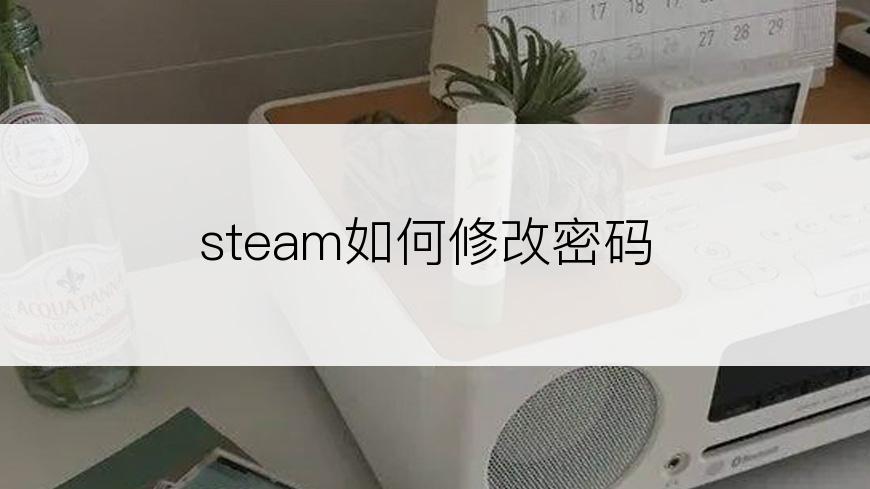
问题解析:
【】
1、 1.请双击打开“Steam平台客户端”。 2、 2.来到steam登录界面,如果没有账号的话,可以注册,在这里以已经有steam账户为主,输入你的个人账户与密码,点击“登录”。 3、 3.进入steam个人主界面。 4、 4.点击界面的左上角“steam”,也就下图中被红圈圈上的图标。 5、 5.就会出现如下图的下拉菜单,点击“设置”。 6、 6.出现你的个人账户设置界面,点击“更改密码”。 7、 7.出现"steam更改密码向导",并让你输入当前的密码,并点击“下一步” 8、 8.steam就会默认的往你注册时所使用的邮箱发送一个邮件,里面包含有"确认代码",把它复制并粘贴到"steam更改密码向导"的第一个框中。 9、 9.在"steam更改密码向导"第二与第三个分别输入你的新密码,并点击“下一步”。 10、 10.出现如图的界面就代表你的密码已经成功修改了,以后再登录steam账户时就可以使用新密码登录了,点击“完成”就代表整个"steam更改密码向导"结束。相关推荐
-
-
苹果手机如何取消开机密码
-
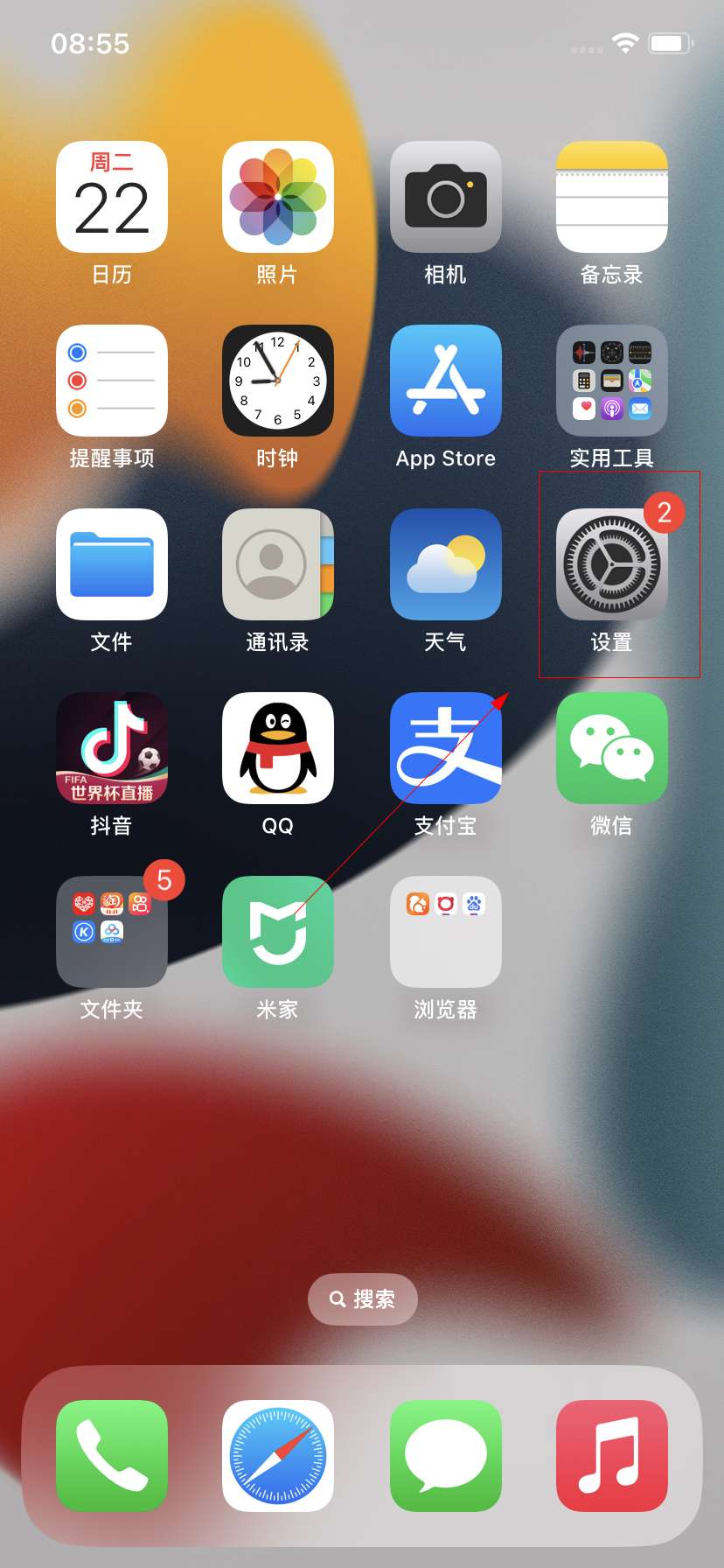
-
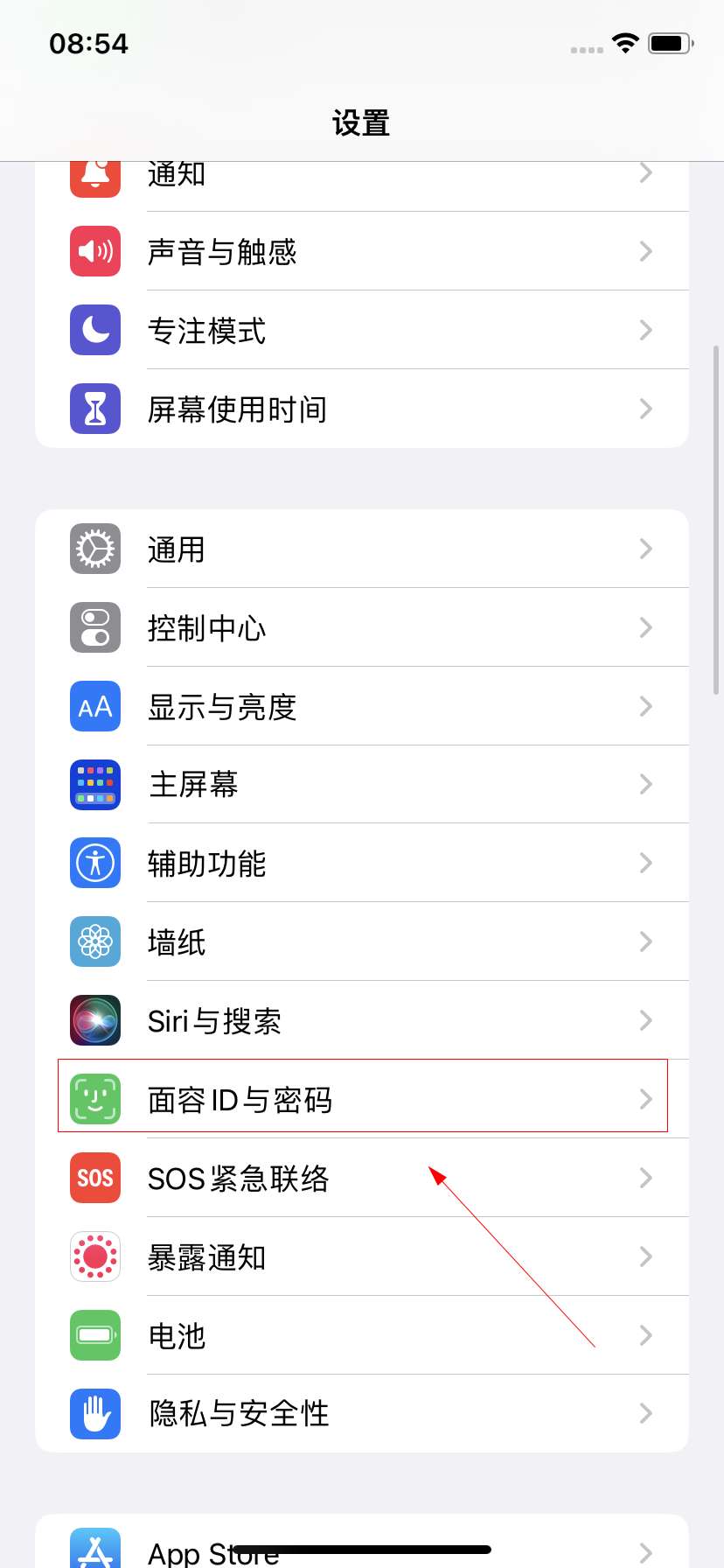
-
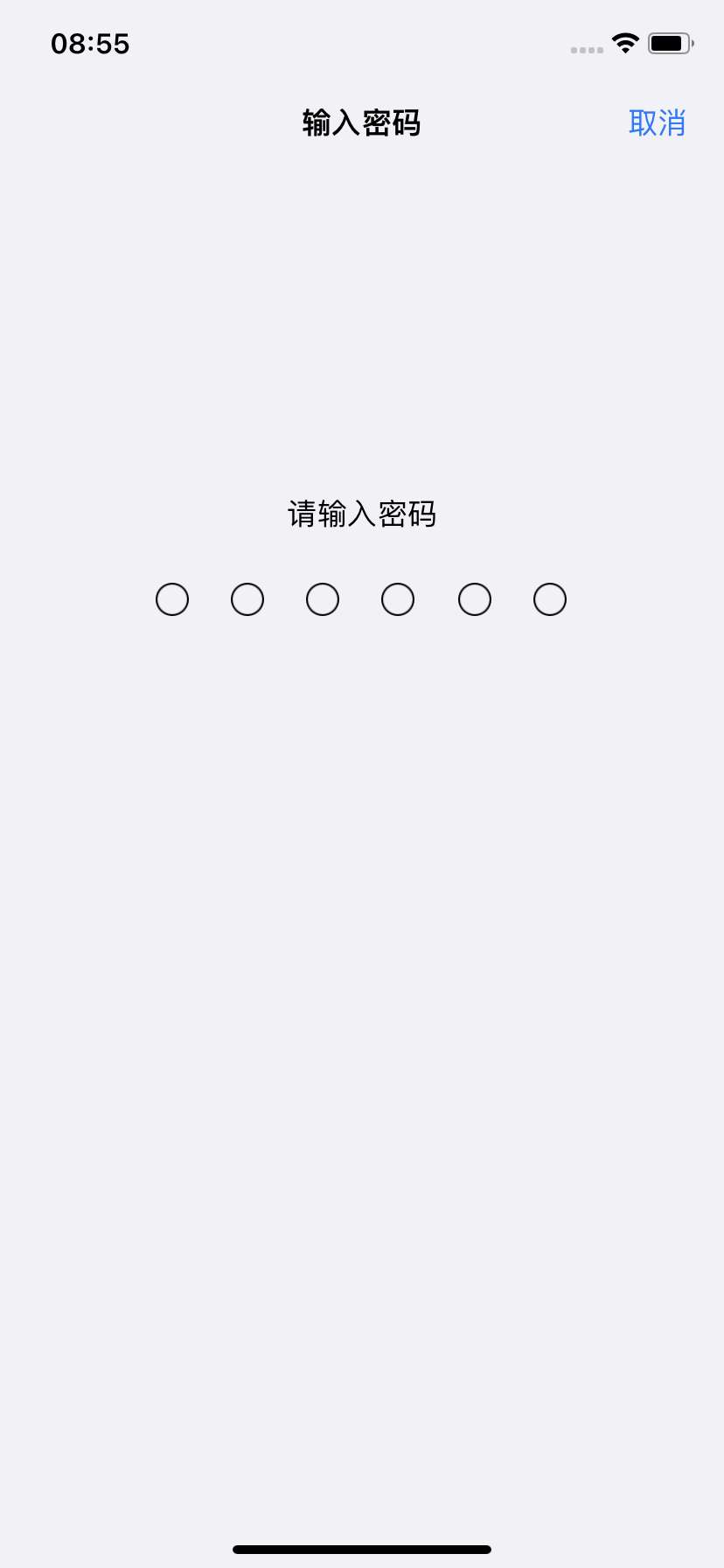
- 发布于2022-11-22 08:54:21 919个赞
-
-
-
Amazon如何填写税务信息审查
发布于2022-07-14 04:16:02 1098个赞 -

-
-
-
如何导出SQLServer数据库表到EXCEL
发布于2022-07-13 16:05:54 678个赞 -

-
-
-
如何使用单反
发布于2022-07-08 21:02:06 717个赞 -

-
-
-
oppo手机如何关机重启
发布于2022-06-15 22:45:13 801个赞 -

-
-
-
个人如何在58到家接单
发布于2022-06-15 19:20:44 676个赞 -

-
-
-
微信如何注册公众号
发布于2022-06-15 19:12:59 620个赞 -

-
-
-
微星b450m如何开启Vt
发布于2022-06-15 12:23:58 726个赞 -

-
-
-
电脑如何调手写
发布于2022-06-15 06:15:30 782个赞 -

-
-
-
韩剧tv如何投屏
发布于2022-06-14 11:25:22 545个赞 -

-
猜你可能喜欢
-
-
鸡蛋汤面的制作方法
发布于2024-11-05 11:30:55 744个赞 -

-
-
-
翡翠白玉生煎包的制作方法
发布于2024-11-05 11:30:12 721个赞 -

-
-
-
鱼香肉丝的制作方法
发布于2024-11-05 11:29:15 684个赞 -

-
-
-
鲜掉眉毛的丸子煮干丝的制作方法
发布于2024-11-05 11:28:16 704个赞 -

-
-
-
徽酸菜鱼的制作方法
发布于2024-11-05 11:27:28 733个赞 -

-
-
-
斛参雪梨猪展汤的制作方法
发布于2024-11-05 11:26:11 692个赞 -

-
-
-
滋补鱼头豆腐汤的制作方法
发布于2024-11-05 11:25:11 698个赞 -

-
-
-
鱼头豆腐汤(九阳轻奢炒锅)的制作方法
发布于2024-11-05 11:23:55 591个赞 -

-
-
-
立功东北旧事更新时间
发布于2024-11-04 18:40:35 741个赞 -

-
-
-
《金银》在暗示什么
发布于2024-11-04 18:39:32 778个赞 -

-
